幻灯片的管理(信息技术教案)
【参考借鉴】小学信息技术Powerpoint教案
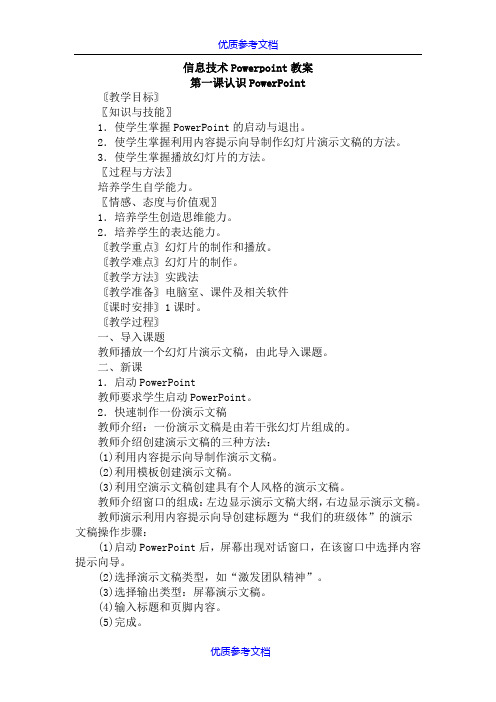
信息技术Powerpoint教案第一课认识PowerPoint〘教学目标〙〖知识与技能〗1.使学生掌握PowerPoint的启动与退出。
2.使学生掌握利用内容提示向导制作幻灯片演示文稿的方法。
3.使学生掌握播放幻灯片的方法。
〖过程与方法〗培养学生自学能力。
〖情感、态度与价值观〗1.培养学生创造思维能力。
2.培养学生的表达能力。
〘教学重点〙幻灯片的制作和播放。
〘教学难点〙幻灯片的制作。
〘教学方法〙实践法〘教学准备〙电脑室、课件及相关软件〘课时安排〙1课时。
〘教学过程〙一、导入课题教师播放一个幻灯片演示文稿,由此导入课题。
二、新课1.启动PowerPoint教师要求学生启动PowerPoint。
2.快速制作一份演示文稿教师介绍:一份演示文稿是由若干张幻灯片组成的。
教师介绍创建演示文稿的三种方法:(1)利用内容提示向导制作演示文稿。
(2)利用模板创建演示文稿。
(3)利用空演示文稿创建具有个人风格的演示文稿。
教师介绍窗口的组成:左边显示演示文稿大纲,右边显示演示文稿。
教师演示利用内容提示向导创建标题为“我们的班级体”的演示文稿操作步骤:(1)启动PowerPoint后,屏幕出现对话窗口,在该窗口中选择内容提示向导。
(2)选择演示文稿类型,如“激发团队精神”。
(3)选择输出类型:屏幕演示文稿。
(4)输入标题和页脚内容。
(5)完成。
教师安排任务:利用内容提示向导,制作贺卡演示文稿(教师提示:贺卡属于出版物类型的演示文稿),并以“贺卡”为名,保存贺卡演示文稿。
3.播放演示文稿教师介绍屏幕左下脚的视图方式转换按钮:普通视图按钮、大纲视图按钮、幻灯片视图按钮、幻灯片浏览视图按钮、幻灯片放映按钮。
教师演示利用幻灯片放映按钮,在屏幕上放映演示文稿。
教师让学生演示自己制作的“贺卡”演示文稿。
教师要求学生:(1)谈谈自己使用内容提示向导制作演示文稿的体会。
(2)小结利用内容揭示向导制作演示文稿的优缺点。
三、课堂练习利用内容提示向导,制作学期报告演示文稿。
新纲要云南省实验教材四年级信息技术第十一课 幻灯片管理

第十一课幻灯片管理教学目标:(一)知识与技能学会复制、粘贴、移动幻灯片。
(二)过程与方法:通过完善“彩云之南”演示文稿,学会幻灯片的复制、粘贴、移动操作(三)情感态度与价值观1、学会使用WPS演示软件。
2、培养学生的信息素养。
教学重点:复制、粘贴、移动幻灯片。
教学难点:复制、粘贴、移动幻灯片。
教学过程:(一)导入灵灵做了多张幻灯片来展示家乡云南,但还需添加目录页幻灯片和结尾页幻灯片,并增加展示美丽云南、富饶云南的幻灯片,让《彩云之南》演示文稿更完整。
(二)复制幻灯片1、打开演示文稿“彩云之南.ppt”,在“WPS演示”窗口控制区单击“幻灯片浏览”按钮,切换到“幻灯片浏览视图”方式2、选中“美丽云南”幻灯片,先单击开始选项卡中的“复制”按钮,再单击“粘贴”按钮,复制出另一张“美丽”云南幻灯片。
教师演示操作方法。
3、鼠标双击复制出的“美丽云南”幻灯片,将演示文稿切换到“普通视图”方式,然后在复制出的幻灯片中更换图片及文字说明。
教师演示操作方法。
4、用同样的方法复制“富饶云南——植物王国”幻灯片后,更换相应幻灯片的图片及文字说明,完成“富饶云南——动物王国”幻灯片,“富饶云南——有色金属王国”幻灯片的制作。
学生及时完成练习。
(三)制作目录页和结尾页幻灯片1、插入一张新幻灯片,在新幻灯片的“标题”框中输入标题文字目录。
2、在幻灯片的合适位置插入三个文本框,分别输入文字“文明云南”、“美丽云南”、“富饶云南”。
然后设置文字格式,插入图片并调整图片的大小,位置,美化幻灯片。
教师演示操作方法,学生及时练习。
3、参照课本图3-45,制作一张谢谢观看的结尾幻灯片。
(四)移动幻灯片。
1、将演示文稿切换到“幻灯片浏览视图”方式,会发现目录页幻灯片的位置不正确,应放在“彩云之南”幻灯片之后。
2、选中目录页幻灯片,将其拖动到“彩云之南”幻灯片之后教师演示操作方法,学生及时练习。
提示:如果要删除一张幻灯片,可以在幻灯片浏览视图方式中选中要删除的幻灯片后按delete键。
初中信息技术PowerPoint教案设计完整版
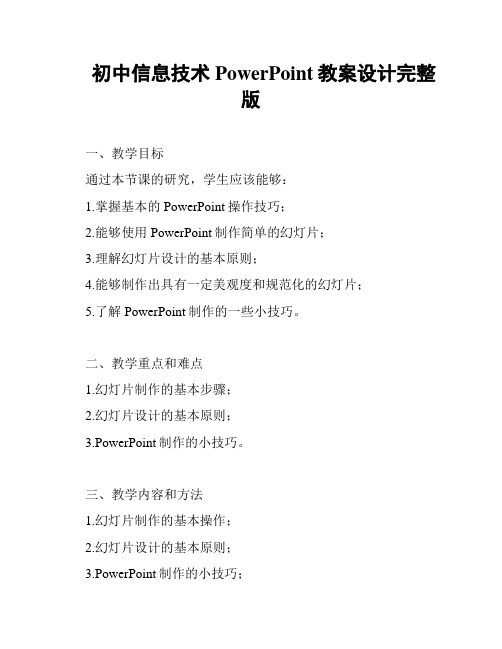
初中信息技术PowerPoint教案设计完整
版
一、教学目标
通过本节课的研究,学生应该能够:
1.掌握基本的PowerPoint操作技巧;
2.能够使用PowerPoint制作简单的幻灯片;
3.理解幻灯片设计的基本原则;
4.能够制作出具有一定美观度和规范化的幻灯片;
5.了解PowerPoint制作的一些小技巧。
二、教学重点和难点
1.幻灯片制作的基本步骤;
2.幻灯片设计的基本原则;
3.PowerPoint制作的小技巧。
三、教学内容和方法
1.幻灯片制作的基本操作;
2.幻灯片设计的基本原则;
3.PowerPoint制作的小技巧;
4.实践演练。
四、教学流程和课时安排
1.初步认识PowerPoint,了解其基本功能和用途(1课时);
2.研究PowerPoint的基本操作技巧(2课时);
3.掌握幻灯片设计的基本原则(1课时);
4.研究PowerPoint制作的小技巧(1课时);
5.实践演练,制作一个美观规范化的幻灯片(2课时)。
五、教具、设备和材料
1.计算机和投影仪;
2.PowerPoint软件;
3.教师准备好的演示文稿;
4.学生准备好的笔记本和笔。
六、教学评价方法
1.学生课堂表现;
2.学生设计的幻灯片品质。
七、拓展延伸
1.通过PowerPoint制作简单动画、制作简单PPT模板等;
2.通过其他软件制作出具有更高效果的幻灯片等。
信息技术powerpoint教案课时

信息技术PowerPoint教案课时一、教学目标1. 让学生掌握PowerPoint的基本操作,包括新建、保存、打开演示文稿等。
2. 让学生了解并学会使用PowerPoint中的文本框、图片、图表等基本元素。
3. 培养学生运用PowerPoint进行演示表达的能力,提高学生的信息技术素养。
二、教学内容1. PowerPoint的基本操作1.1 新建演示文稿1.2 保存演示文稿1.3 打开演示文稿2. PowerPoint中的基本元素2.1 文本框2.2 图片2.3 图表三、教学重点与难点1. 教学重点:PowerPoint的基本操作,文本框、图片、图表等基本元素的插入与编辑。
2. 教学难点:文本框的插入与编辑,图片的插入与调整,图表的插入与编辑。
四、教学方法1. 任务驱动法:通过设置具体的任务,引导学生学会PowerPoint 的基本操作和基本元素的插入与编辑。
2. 示范教学法:教师演示操作步骤,学生跟随操作,确保学生掌握操作要领。
五、教学步骤1. 导入新课:简要介绍PowerPoint的作用和特点,激发学生的学习兴趣。
2. 讲解与演示:2.1 讲解PowerPoint的基本操作,并进行演示。
2.2 讲解文本框的插入与编辑方法,并进行演示。
2.3 讲解图片的插入与调整方法,并进行演示。
2.4 讲解图表的插入与编辑方法,并进行演示。
3. 实践操作:学生根据教师设置的任务,进行实践操作,巩固所学知识。
4. 疑难解答:教师针对学生在操作过程中遇到的问题进行解答。
5. 课堂小结:总结本节课所学内容,强调重点和难点。
6. 课后作业:布置课后作业,巩固所学知识。
六、PowerPoint进阶操作教案教学目标:1. 让学生掌握PowerPoint的进阶操作,包括母版设计、幻灯片切换、幻灯片动画等。
2. 培养学生运用PowerPoint进行专业演示的能力,提高学生的信息技术素养。
教学内容:1. 母版设计1.1 幻灯片母版1.2 讲义母版1.3 备注母版2. 幻灯片切换2.1 切换效果2.2 切换速度2.3 切换触发器3. 幻灯片动画3.1 动画效果3.2 动画路径3.3 动画触发器七、PowerPoint动画设计教案教学目标:1. 让学生掌握PowerPoint动画设计的基本方法,包括文本动画、对象动画、组合动画等。
信息技术课程设计教学教案之PowerPoint幻灯片制作

信息技术课程设计教学教案之PowerPoint幻灯片制作PowerPoint幻灯片制作教学教案一、教学目标通过本次课程设计的教学,学生应能够:1.了解PowerPoint幻灯片制作的基本概念和技巧;2.掌握PowerPoint软件的使用方法;3.能够独立制作具有专业水平的幻灯片;4.了解幻灯片制作的应用领域和重要性。
二、教学准备1.计算机教室,每个学生配备一台电脑;2.安装好PowerPoint软件;3.准备教学PPT示范资料;4.清晰可读的教学课件;5.讲台、白板、投影仪等。
三、教学流程1.引入(5分钟)通过简单介绍幻灯片制作的重要性和应用领域,激发学生学习的兴趣和主动性。
2.基础知识讲解(15分钟)- 介绍PowerPoint软件的基本功能和特点;- 解释幻灯片的基本组成元素,包括标题、文本框、图片、表格等;- 讲解幻灯片布局的选择和调整方法。
3.软件操作演示(20分钟)通过示范操作,向学生展示如何创建新幻灯片、插入文本框、调整字体样式和大小、插入图片和表格等。
4.练习与实践(30分钟)让学生自主练习操作,完成一份简单的幻灯片制作任务,要求包括至少3个幻灯片,其中包括标题、文本、图片等元素。
5.互动讨论(15分钟)请学生分享自己制作的幻灯片,进行互动讨论,提出改进意见并给予肯定和鼓励。
6.拓展应用(20分钟)向学生介绍一些幻灯片制作的拓展应用,例如动画效果、音频和视频插入、背景音乐等。
7.总结与反思(10分钟)向学生强调幻灯片制作的重要性,总结本节课的学习内容,并鼓励学生在实际生活和学习中灵活运用幻灯片制作技巧。
四、课堂作业要求学生以本节课学习到的知识和技巧,完成一份包含个人介绍的幻灯片。
五、教学评估根据学生的课堂表现、作业完成情况以及对基础知识和操作技巧的掌握程度进行评估。
六、教学资源参考教学PPT示范资料、幻灯片制作练习题、互动讨论资料等。
七、教学延伸为进一步提升学生的幻灯片制作技巧,可推荐相关的优秀幻灯片制作教程和参考书籍。
小学信息技术幻灯片的修改和调整教案

小学信息技术幻灯片的修改和调整教案教案标题:小学信息技术幻灯片的修改和调整一、教学目标:1.了解幻灯片的基本概念和使用方法;2.学会对幻灯片进行修改和调整,包括文字、图片、背景、音频等;3.培养学生的信息技术操作能力和创造力。
二、教学重点:1.幻灯片的基本概念和使用方法;2.对幻灯片进行文字、图片、背景和音频的修改和调整。
三、教学难点:1.如何运用信息技术工具对幻灯片进行修改和调整;2.如何培养学生的创造力和实践能力。
四、教学准备:1.电脑、投影仪等多媒体设备;2.幻灯片模板、文字、图片、音频素材;3.教师准备好相关的教学演示材料。
五、教学过程:1.导入(5分钟)引导学生回顾上节课所学的基本幻灯片操作,提问学生对幻灯片的理解和应用。
2.讲解幻灯片的基本概念和使用方法(10分钟)向学生简要介绍幻灯片的定义和用途,讲解幻灯片的基本操作步骤,包括新建、制作幻灯片、插入文本、图片、音频等。
3.实操一:文字的修改和调整(20分钟)示范将幻灯片中的文字进行修改,包括字体、字号、颜色等的调整。
然后要求学生亲自操作幻灯片并修改文字内容和样式。
4.实操二:图片的修改和调整(20分钟)演示如何在幻灯片中插入图片,进行大小、位置、旋转等的调整。
学生跟随教师操作,并尝试修改幻灯片中的图片。
5.实操三:背景的修改和调整(15分钟)讲解如何更改幻灯片的背景颜色、图片、渐变等,引导学生尝试修改幻灯片的背景,使其与主题相符。
6.实操四:音频的插入和调整(20分钟)向学生介绍如何在幻灯片中插入背景音乐或音效,包括调整音频的起始时间、音量等。
学生根据自己的喜好,在幻灯片中插入音频并进行调整。
7.小结(5分钟)复习本节课所学的内容,强调信息技术的应用价值和培养学生的实践和创造能力。
鼓励学生在课后多加练习和探索,提高信息技术操作能力。
六、教学延伸:1.提供更多的幻灯片素材和模板,供学生进行进一步的修改和调整。
2.组织学生进行小组或班级间的幻灯片设计比赛,展示他们的创造力和实践能力。
二年级信息技术教案学习制作简单的幻灯片
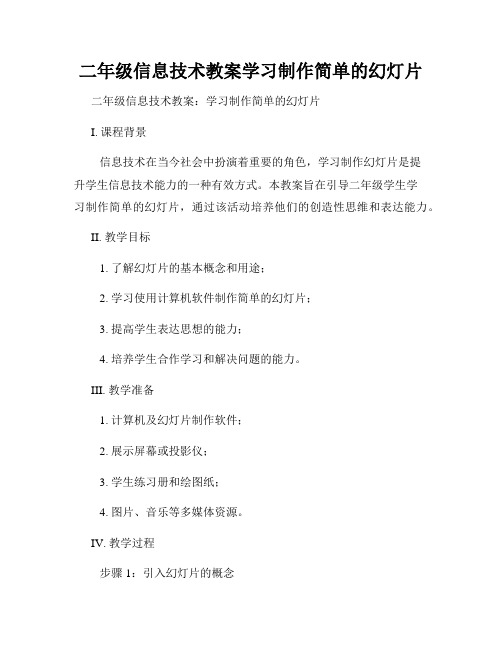
二年级信息技术教案学习制作简单的幻灯片二年级信息技术教案:学习制作简单的幻灯片I. 课程背景信息技术在当今社会中扮演着重要的角色,学习制作幻灯片是提升学生信息技术能力的一种有效方式。
本教案旨在引导二年级学生学习制作简单的幻灯片,通过该活动培养他们的创造性思维和表达能力。
II. 教学目标1. 了解幻灯片的基本概念和用途;2. 学习使用计算机软件制作简单的幻灯片;3. 提高学生表达思想的能力;4. 培养学生合作学习和解决问题的能力。
III. 教学准备1. 计算机及幻灯片制作软件;2. 展示屏幕或投影仪;3. 学生练习册和绘图纸;4. 图片、音乐等多媒体资源。
IV. 教学过程步骤1:引入幻灯片的概念- 向学生解释幻灯片的定义,以及它在日常生活中的应用,如演示报告、故事讲解等。
- 展示一些幻灯片示例,并讨论它们的特点和作用。
步骤2:讲解幻灯片的制作步骤- 向学生讲解如何使用计算机软件制作幻灯片,并介绍基本的操作步骤。
- 强调幻灯片的结构组成,如标题、文字、图片等,并提供示例演示。
步骤3:学生实践制作幻灯片- 分组活动,每个小组由2-3名学生组成,他们将共同制作一个主题的幻灯片。
- 学生们根据自己自行选择的主题,收集相关的图片、文字,然后将其整理成幻灯片。
- 鼓励学生使用多媒体资源,如插入音乐或动画效果,以增强幻灯片的视觉和听觉效果。
步骤4:展示和分享- 每个小组派一名代表展示他们制作的幻灯片,并向其他同学解释他们选择主题和制作过程中的体会。
- 鼓励学生互相提问和分享自己的观点,以增强合作学习和沟通能力。
V. 课堂总结- 教师对学生的表现给予肯定和鼓励,并总结本次课程的关键要点。
- 强调幻灯片制作是信息技术的重要应用之一,鼓励学生继续探索和学习。
VI. 作业布置- 要求学生回家继续制作幻灯片,选择自己喜欢的主题,扩展和巩固所学的知识。
VII. 教学扩展- 鼓励学生尝试更高级的幻灯片制作技巧,如幻灯片过渡效果、动画效果等。
辽师大版五年信息技术教案2.2多姿多彩的幻灯片

多姿多彩的幻灯片
年级学科
五年信息技术
教材出版社
辽师大版
教者ห้องสมุดไป่ตู้
关乃国
单元章节
第十课
教学时间
40
教学目标
知识与
技能
1、学习添加背景、应用设计模板的方法。
2、掌握美化幻灯片的方法,使幻灯片更具艺术魅力。
过程与
方法
培养学生自主学习、探究能力,提高学生的审美观。
情感态度与价值观
激发学生学习的兴趣,培养学生的探索精神和创新个性。
1、除了为幻灯片添加背景色,还可以添加与主题相符的背景图片。例如母亲节应该是一个温馨、甜蜜的节日,我们可以通过网上查找相关图片作为第二张幻灯片的背景。背景颜色和背景图片不能太深、太花,所以我们要有选择的去挑选背景图片。
教师巡视学生制作过程。
2、作品评价,并请学生自我小结如何添加背景图片。
1、提出问题,让学生自主学习,完成学习任务。
回顾旧知导入新课
在过去的三八妇女节,我们看到那天很多同学都买了鲜花或者贺卡送给了自己喜欢的女老师,有没有同学想到了自己的妈妈呢?老师制作了一系列母亲节贺卡,请同学们仔细观察并比较一下它们之间的异同。今天我们来制作一份贺卡,来提前祝福我们的母亲,祝我们的母亲,母亲节快乐吧。
对,我们不能忘记辛苦哺育我们的母亲,那大家知道母亲节是什么时候呢?每年5月份的第二个星期日被定为母亲节!评价作品特色,请学生就作品技巧方面谈谈自己的感想。想让作品美观大方,能够吸引人,就要对幻灯片进行修饰。一张美丽的电子贺卡通常有添加背景、插入文字和图片。
通过介绍母亲节和对母亲的热爱,激发学生的学习兴趣。通过展示不同的贺卡,提高学生审美能力。
探究新知
一、添加背景
小学信息技术教案制作幻灯片展示

小学信息技术教案制作幻灯片展示一、教学目标1. 知识目标:掌握幻灯片的基本编辑技巧,了解幻灯片的应用场景和功能。
2. 能力目标:能够独立制作简单的幻灯片展示,并能够根据需要进行排版和添加动画效果。
3. 情感目标:培养学生的创新意识和良好的团队合作精神。
二、教学内容1. 幻灯片的定义和功能介绍2. 幻灯片编辑软件的基本操作3. 幻灯片制作技巧和注意事项三、教学过程步骤一:导入(5分钟)老师介绍幻灯片的概念,向学生展示一些精美的幻灯片作品,并与学生一起探讨幻灯片的应用场景和功能。
步骤二:基础知识讲解(10分钟)1. 老师向学生介绍常见的幻灯片编辑软件,如Microsoft PowerPoint 和Prezi等,并简要讲解各软件的特点和优劣。
2. 老师详细介绍幻灯片的主要功能和基本操作,包括添加文字、图片、音频和视频等,以及编辑字体、布局和颜色等。
步骤三:实操演示(15分钟)老师利用投影仪演示制作幻灯片的步骤和技巧,同时向学生展示一些实用的例子。
1. 创建新幻灯片:学生们学习如何添加新的幻灯片,并选择合适的布局方式。
2. 编辑幻灯片内容:学生们学习如何添加文字、图片和其他媒体,并对其进行编辑和调整。
3. 设计布局与动画:学生们学习如何调整幻灯片的布局,选择合适的动画效果,并设置过渡效果。
4. 播放幻灯片:学生们学习如何预览和播放幻灯片,并掌握基本的演讲和导航技巧。
步骤四:个性化创作(20分钟)学生们根据自己选定的主题或内容,独立或合作制作幻灯片,并尝试运用所学的技巧和知识进行排版和设计。
1. 学生们可以选择自己感兴趣的话题,例如假期旅行、动物世界、科技发展等。
2. 学生们需要运用所学的技巧和知识,自主编辑幻灯片内容,优化布局和设计,使其更加美观和易于理解。
3. 学生们还可以尝试添加适当的动画效果和音视频素材,增强幻灯片的表现力。
步骤五:展示与评价(10分钟)学生们依次展示自己制作的幻灯片作品,并进行互动与评价。
五年级上册信息技术《PowerPoint》教案三篇

【导语】信息技术是⼈类在⽣产⽃争和科学实验中认识⾃然和改造⾃然过程中所积累起来的获取信息,传递信息,存储信息,处理信息以及使信息标准化的经验、知识、技能和体现这些经验、知识、技能的劳动资料有⽬的的结合过程。
准备了以下内容,供⼤家参考!条理清晰有组织 ⼀、教学⽬标: 1、了解SmasrArt图形及其类型; 2、学会插⼊SmasrArt图形; 3、掌握使⽤SmasrArt图形组织信息的⽅法。
⼆、教学重点、难点 1、插⼊SmasrArt图形; 2、掌握使⽤SmasrArt图形组织信息的⽅法。
三、教学过程 (⼀)情景导⼊。
SmasrArt图形可以条理清晰地将信息组织起来,经常被⽤在幻灯⽚页⾯上直观、有效地传达信息或观点。
本节课我们就⽤SmasrArt图形完成展现过年的习俗的演⽰⽂稿。
(⼆)新课教学 (⼀)插⼊流程式SmasrArt图形 (1)启动PowerPoint软件,打开本科素材“过年”的⽂件; (2)单击【插⼊SmasrArt图形】淡出【选择SmasrArt图形】对话框; (3)选定【重点流程】选项; (4)单击确定【SmasrArt⼯具】选项卡; (5)在SmasrArt图形中输⼊“过年”“除⼣”。
(⼆)在SmasrArt图形中增加⼀项,输⼊正⽉⼗五的习俗 (1)在⽂本窗格中的“拜年”⽂字后按下回车键,输⼊“正⽉⼗五”; (2)单击【SmasrArt⼯具】→【设计】→【创建图形】→【升级】; (3)单击【SmasrArt⼯具】→【设计】→【创建图形】→【降级】; (4)⽂本窗格中的空⽩⽂本降级为级别2; (5)继续在⽂本窗格中输⼊“吃元宵”“闹花灯”然后关闭⽂本窗格,完成SmasrArt图形。
(三)保存⽂件,关闭PowerPoint软件 单击【Office按钮】→保存,单击PowerPoint软件界⾯右上⾓关闭按钮,关闭PowerPoint软件。
四、拓展延伸 SmasrArt图形的优点有哪些?切换效果不⼀般 ⼀、教学⽬标: 1、学会设置切换效果; 2、掌握设置换⽚⽅式的⽅法。
苏科版四年级信息技术24《放映幻灯片》教案
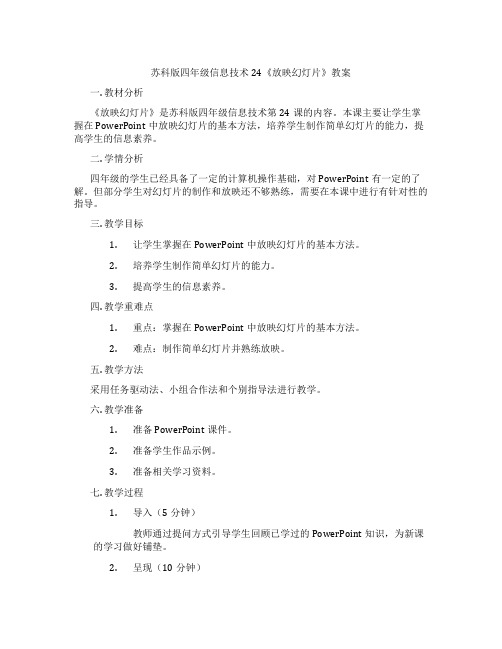
苏科版四年级信息技术24《放映幻灯片》教案一. 教材分析《放映幻灯片》是苏科版四年级信息技术第24课的内容。
本课主要让学生掌握在PowerPoint中放映幻灯片的基本方法,培养学生制作简单幻灯片的能力,提高学生的信息素养。
二. 学情分析四年级的学生已经具备了一定的计算机操作基础,对PowerPoint有一定的了解。
但部分学生对幻灯片的制作和放映还不够熟练,需要在本课中进行有针对性的指导。
三. 教学目标1.让学生掌握在PowerPoint中放映幻灯片的基本方法。
2.培养学生制作简单幻灯片的能力。
3.提高学生的信息素养。
四. 教学重难点1.重点:掌握在PowerPoint中放映幻灯片的基本方法。
2.难点:制作简单幻灯片并熟练放映。
五. 教学方法采用任务驱动法、小组合作法和个别指导法进行教学。
六. 教学准备1.准备PowerPoint课件。
2.准备学生作品示例。
3.准备相关学习资料。
七. 教学过程1.导入(5分钟)教师通过提问方式引导学生回顾已学过的PowerPoint知识,为新课的学习做好铺垫。
2.呈现(10分钟)教师利用PowerPoint课件展示本课的学习内容,让学生了解放映幻灯片的基本方法和制作简单幻灯片的步骤。
3.操练(10分钟)教师引导学生分组进行实践操作,让学生在实际操作中掌握放映幻灯片的方法。
教师巡回指导,帮助学生解决问题。
4.巩固(5分钟)教师挑选几名学生作品进行展示,让学生评价、分析,从而巩固所学知识。
5.拓展(5分钟)教师提出一些拓展任务,让学生课后完成,如制作一个简单的自我介绍幻灯片,提高学生的实际应用能力。
6.小结(5分钟)教师对本课内容进行总结,强调放映幻灯片的方法和制作简单幻灯片的技巧。
7.家庭作业(5分钟)教师布置课后作业,要求学生完成拓展任务,并提交幻灯片作品。
8.板书(5分钟)教师根据课堂内容进行板书,整理出放映幻灯片的基本方法和制作简单幻灯片的步骤。
教学过程每个环节所用时间:导入5分钟,呈现10分钟,操练10分钟,巩固5分钟,拓展5分钟,小结5分钟,家庭作业5分钟,板书5分钟。
小学信息技术《幻灯片的修改和调整》教案

小学信息技术(幻灯片的修改和调整)教案一、教学目标1.学生能够说出幻灯片选定、移动、复制、删除的操作步骤,能独立完成相关操作。
2.通过合作探究连续和不连续的多张幻灯片的选定操作,提高知识迁移能力。
3.在灵敏增删幻灯片的操作过程中,感受PowerPoint功能的丰富性,提升探究兴趣。
二、教学重难点(重点)幻灯片的选定、移动、复制操作。
(难点)依据实际需要合理调整幻灯片。
三、教学过程(一)导入新课教师展示课前制作的有局部瑕疵的演示文稿,开展“大家来找茬〞游戏。
游戏规则:学生以信息技术小组为单位找出演示文稿中存在的瑕疵,用时最短的小组获胜。
提出问题:该演示文稿中存在哪些问题呢(有些幻灯片是重复的,有些幻灯片顺序不合理等)教师总结:面对这样有瑕疵的演示文稿,我们如何修改和调整它呢让我们带着这个问题,一起进入今天的内容——(幻灯片的修改和调整)。
(二)新课讲授1.选定幻灯片教师讲解:要想对演示文稿中的幻灯片进行调整,需要先选中该幻灯片。
组织学生以信息技术小组为单位,回忆以前学习过的选定文件或文件夹的方法,翻开本节课的“草原盛会——那达慕〞演示文稿,尝试用同样的方法选中指定幻灯片,时间为3分钟。
提出问题:(1)如何选定单个、连续多个、不连续多个文件或文件夹(单个:左键单击选中即可;连续多个:按住Shift键,分别单击第—个和最后一个文件或文件夹;不连续多个:按住Ctrl键,分别单击需要选择的文件或文件夹)(2)如何选定连续的多张幻灯片(按住Shift键不放,先单击要选定的第—张幻灯片,再单击要选定的最后一张幻灯片,两次单击的幻灯片和它们之间的全部幻灯片就同时被选定了)(3)如何选定不连续的多张幻灯片(按住Ctrl键不放,依次单击要选定的幻灯片,可以同时选定不连续的多张幻灯片)教师总结:被选中的幻灯片缩略图会被一个黄色粗线框围住;在幻灯片扫瞄视图窗口的空白处单击,可以取消选定。
2.移动幻灯片教师讲解:选定了需要进行调整的幻灯片之后,就可以对其进行移动操作了。
信息技术制作教案
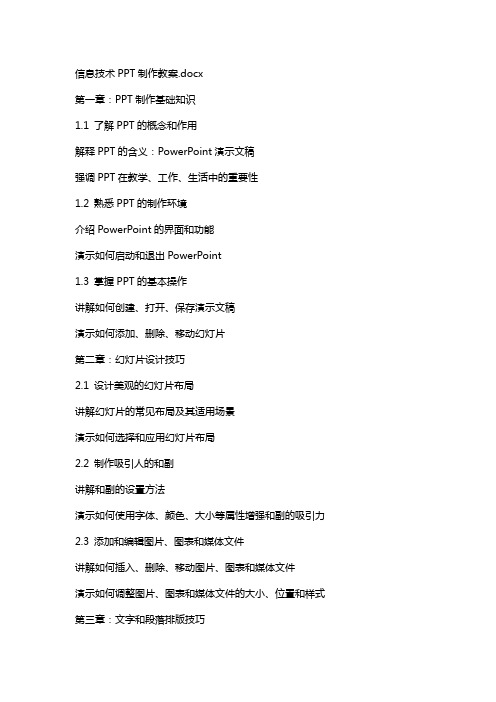
信息技术PPT制作教案.docx第一章:PPT制作基础知识1.1 了解PPT的概念和作用解释PPT的含义:PowerPoint演示文稿强调PPT在教学、工作、生活中的重要性1.2 熟悉PPT的制作环境介绍PowerPoint的界面和功能演示如何启动和退出PowerPoint1.3 掌握PPT的基本操作讲解如何创建、打开、保存演示文稿演示如何添加、删除、移动幻灯片第二章:幻灯片设计技巧2.1 设计美观的幻灯片布局讲解幻灯片的常见布局及其适用场景演示如何选择和应用幻灯片布局2.2 制作吸引人的和副讲解和副的设置方法演示如何使用字体、颜色、大小等属性增强和副的吸引力2.3 添加和编辑图片、图表和媒体文件讲解如何插入、删除、移动图片、图表和媒体文件演示如何调整图片、图表和媒体文件的大小、位置和样式第三章:文字和段落排版技巧3.1 输入和编辑文字讲解如何输入、删除和修改文字演示如何设置字体、颜色、大小等属性3.2 排版段落和列表讲解如何设置段落对齐、间距、行距等属性演示如何创建、修改和删除列表3.3 使用项目符号和编号讲解如何添加、修改和删除项目符号和编号演示如何设置项目符号和编号的样式第四章:动画和过渡效果4.1 添加动画效果讲解如何为文字、图片、图表等元素添加动画效果演示如何设置动画的类型、速度、触发方式等属性4.2 添加过渡效果讲解如何为幻灯片添加过渡效果演示如何设置过渡效果的类型、速度、触发方式等属性4.3 演示文稿的排练和播放讲解如何进行排练计时和播放演示文稿演示如何使用排练计时功能进行演讲练习第五章:PPT的演示与分享5.1 设置演示文稿的显示比例讲解如何设置4:3和16:9的显示比例5.2 演示文稿的放映和控制讲解如何开始、暂停和结束放映演示如何使用遥控器、鼠标等设备进行演示文稿的控制5.3 分享演示文稿讲解如何将演示文稿分享给他人观看演示如何使用OneDrive、电子邮件等途径分享演示文稿第六章:交互与动作6.1 添加超和动作按钮讲解如何添加超和动作按钮演示如何设置超和动作按钮的目标及动作6.2 使用动作面板和动画窗格讲解如何使用动作面板为对象添加动画和交互效果演示如何通过动画窗格调整动画的顺序和时间6.3 创建交互式演示文稿讲解如何使用触发器实现交互式演示文稿演示如何为幻灯片添加交互式元素,如展开/折叠内容、弹出提示框等第七章:SmartArt图形与图表7.1 认识SmartArt图形讲解SmartArt图形的概念和类型演示如何在演示文稿中插入SmartArt图形7.2 创建和编辑SmartArt图形讲解如何创建和编辑SmartArt图形演示如何更改SmartArt图形的布局、样式和颜色7.3 使用图表展示数据讲解如何插入、编辑和格式化图表演示如何使用图表来展示和分析数据第八章:演示文稿的审阅与协作8.1 审阅演示文稿讲解如何添加和删除评论演示如何查看和回复评论8.2 比较和合并演示文稿讲解如何比较演示文稿的差异演示如何合并演示文稿的更改8.3 共享演示文稿与协作讲解如何将演示文稿共享给他人进行协作演示如何在共享的演示文稿上进行协作和编辑第九章:PPT模板与主题9.1 使用PowerPoint内置模板讲解如何使用PowerPoint内置的模板创建演示文稿演示如何选择合适的模板主题和布局9.2 自定义模板和主题讲解如何自定义模板和主题演示如何保存自定义模板和主题以便后续使用9.3 和安装第三方模板讲解如何从互联网第三方模板演示如何将第三方模板应用到演示文稿中第十章:PPT制作进阶技巧10.1 使用Master幻灯片讲解如何使用Master幻灯片来统一演示文稿的风格演示如何创建、编辑和应用Master幻灯片10.2 使用母版视图讲解如何使用母版视图来管理幻灯片的布局和元素演示如何设置幻灯片的背景、字体大小、颜色等属性10.3 演示文稿的导出与输出讲解如何将演示文稿导出为其他格式,如PDF、视频等演示如何输出演示文稿以便进行演讲和展示重点和难点解析一、PPT制作基础知识:理解PPT的概念和作用,熟悉PPT的制作环境,掌握PPT的基本操作。
信息技术制作教案
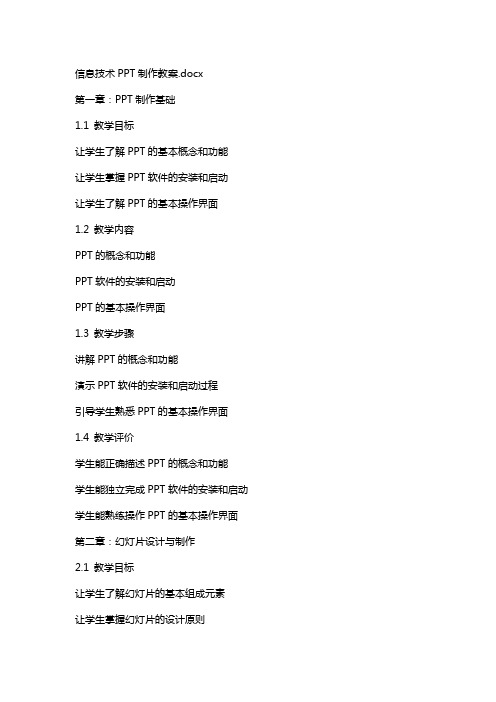
信息技术PPT制作教案.docx第一章:PPT制作基础1.1 教学目标让学生了解PPT的基本概念和功能让学生掌握PPT软件的安装和启动让学生了解PPT的基本操作界面1.2 教学内容PPT的概念和功能PPT软件的安装和启动PPT的基本操作界面1.3 教学步骤讲解PPT的概念和功能演示PPT软件的安装和启动过程引导学生熟悉PPT的基本操作界面1.4 教学评价学生能正确描述PPT的概念和功能学生能独立完成PPT软件的安装和启动学生能熟练操作PPT的基本操作界面第二章:幻灯片设计与制作2.1 教学目标让学生了解幻灯片的基本组成元素让学生掌握幻灯片的设计原则让学生掌握幻灯片的制作方法2.2 教学内容幻灯片的组成元素:、文本、图片、图表等幻灯片的设计原则:简洁、清晰、美观等幻灯片的制作方法:插入、编辑、格式化等2.3 教学步骤讲解幻灯片的组成元素引导学生掌握幻灯片的设计原则演示幻灯片的制作方法2.4 教学评价学生能正确描述幻灯片的组成元素学生能理解并运用幻灯片的设计原则学生能独立完成幻灯片的制作第三章:动画与过渡效果3.1 教学目标让学生了解动画和过渡效果的概念让学生掌握动画和过渡效果的添加方法让学生掌握动画和过渡效果的调整方法3.2 教学内容动画的概念和作用:让元素产生运动效果过渡效果的概念和作用:让幻灯片之间产生平滑过渡动画和过渡效果的添加方法:动画效果、过渡效果等动画和过渡效果的调整方法:速度、方向、延时等3.3 教学步骤讲解动画和过渡效果的概念和作用演示动画和过渡效果的添加方法引导学生掌握动画和过渡效果的调整方法3.4 教学评价学生能正确描述动画和过渡效果的概念和作用学生能独立完成动画和过渡效果的添加学生能熟练调整动画和过渡效果第四章:演讲与演示4.1 教学目标让学生了解演讲与演示的重要性让学生掌握演讲与演示的技巧让学生能够进行成功的演讲与演示4.2 教学内容演讲与演示的重要性:展示观点、吸引听众等演讲与演示的技巧:清晰表达、肢体语言、互动等4.3 教学步骤讲解演讲与演示的重要性演示演讲与演示的技巧引导学生进行演讲与演示的准备4.4 教学评价学生能正确描述演讲与演示的重要性学生能运用演讲与演示的技巧学生能够进行成功的演讲与演示第五章:PPT制作案例分析5.1 教学目标让学生了解PPT制作案例的类型和特点让学生掌握PPT制作案例的分析和评价方法让学生能够运用PPT制作案例进行实践5.2 教学内容PPT制作案例的类型和特点:教育、企业、个人等PPT制作案例的分析和评价方法:内容结构、设计风格、动画效果等5.3 教学步骤讲解PPT制作案例的类型和特点演示PPT制作案例的分析和评价方法引导学生进行PPT制作案例的实践5.4 教学评价学生能正确描述PPT制作案例的类型和特点学生能运用PPT制作案例的分析和评价方法学生能够运用PPT制作案例进行实践第六章:文字和排版6.1 教学目标让学生了解如何在PPT中添加和编辑文字让学生掌握如何设置文字的格式和排版让学生了解如何利用字体和颜色增强视觉效果6.2 教学内容在PPT中添加和编辑文字:文本框、占位符、文字层等设置文字格式:字体、字号、颜色、加粗、斜体等排版技巧:对齐方式、行间距、段落缩进、项目符号等利用字体和颜色增强视觉效果:对比度、搭配、视觉效果等6.3 教学步骤讲解如何在PPT中添加和编辑文字演示如何设置文字的格式和排版引导学生利用字体和颜色增强视觉效果6.4 教学评价学生能正确添加和编辑文字学生能熟练设置文字的格式和排版学生能有效利用字体和颜色增强视觉效果第七章:图片和图表的应用7.1 教学目标让学生了解如何在PPT中插入和编辑图片让学生掌握如何应用图表来展示数据让学生了解如何选择合适的图片和图表7.2 教学内容插入和编辑图片:图片格式、图片编辑工具、图片效果等应用图表:柱状图、折线图、饼图等类型,图表设计原则选择合适的图片和图表:主题相关性、清晰度、简洁性等7.3 教学步骤讲解如何在PPT中插入和编辑图片演示如何应用图表来展示数据引导学生选择合适的图片和图表7.4 教学评价学生能正确插入和编辑图片学生能熟练应用图表展示数据学生能选择合适的图片和图表第八章:多媒体元素的使用8.1 教学目标让学生了解如何在PPT中添加多媒体元素让学生掌握多媒体元素的应用技巧让学生能够合理运用多媒体元素提升演示效果8.2 教学内容添加多媒体元素:音频、视频、动画等多媒体元素的应用技巧:同步播放、剪辑、淡入淡出等合理运用多媒体元素:与主题相关性、时长控制、视觉冲击等8.3 教学步骤讲解如何在PPT中添加多媒体元素演示多媒体元素的应用技巧引导学生合理运用多媒体元素8.4 教学评价学生能正确添加多媒体元素学生能熟练应用多媒体元素的应用技巧学生能合理运用多媒体元素提升演示效果第九章:模板和主题的应用9.1 教学目标让学生了解如何选择和使用PPT模板让学生掌握如何自定义主题以统一演示风格让学生能够有效提高演示文稿的专业性9.2 教学内容选择和使用PPT模板:模板种类、与应用自定义主题:颜色、字体、背景、动画效果等提高演示文稿专业性:一致性、简洁性、吸引力等9.3 教学步骤讲解如何选择和使用PPT模板演示如何自定义主题以统一演示风格引导学生有效提高演示文稿的专业性9.4 教学评价学生能正确选择和使用PPT模板学生能熟练自定义主题以统一演示风格学生能有效提高演示文稿的专业性第十章:PPT文件的保存与分享10.1 教学目标让学生了解如何保存PPT文件让学生掌握如何将PPT文件分享给他人让学生能够掌握文件格式的转换方法10.2 教学内容保存PPT文件:文件格式、保存位置、备份等分享PPT文件:打印、电子邮件、文件传输等文件格式的转换:PDF、Word、PowerPoint等格式之间的转换10.3 教学步骤讲解如何保存PPT文件演示如何将PPT文件分享给他人引导学生掌握文件格式的转换方法10.4 教学评价学生能正确保存PPT文件学生能熟练将PPT文件分享给他人学生能掌握文件格式的转换方法第十一章:协作与评论11.1 教学目标让学生了解如何在团队中协作完成PPT制作让学生掌握如何在PPT中添加评论和反馈让学生能够有效地进行团队沟通与交流11.2 教学内容团队协作:共享文件、分工合作、在线协作平台等添加评论和反馈:在PPT中添加注释、评论、评分等11.3 教学步骤讲解团队协作的方法和技巧演示如何在PPT中添加评论和反馈引导学生进行团队沟通与交流11.4 教学评价学生能正确描述团队协作的方法和技巧学生能熟练在PPT中添加评论和反馈学生能够有效地进行团队沟通与交流第十二章:PPT的安全与性能优化12.1 教学目标让学生了解PPT文件的安全性让学生掌握如何提高PPT的性能让学生能够确保PPT文件的安全和高效运行12.2 教学内容文件安全性:加密、签名、权限设置等性能优化:优化图片、减少动画效果、简化设计等安全与性能注意事项:避免病毒感染、定期备份、使用正版软件等12.3 教学步骤讲解文件安全性的重要性和方法演示如何提高PPT的性能引导学生注意安全与性能优化事项12.4 教学评价学生能正确描述文件安全性的重要性和方法学生能掌握提高PPT性能的技巧学生能够注意安全与性能优化事项第十三章:PPT在教学中的应用13.1 教学目标让学生了解PPT在教学中的作用和价值让学生掌握PPT在教学中的设计和制作技巧让学生能够利用PPT进行有效的教学演示13.2 教学内容PPT在教学中的作用:辅助教学、展示知识点、互动交流等设计和制作技巧:简洁明了、逻辑清晰、生动有趣等教学演示:案例分析、教学活动、课堂互动等13.3 教学步骤讲解PPT在教学中的作用和价值演示PPT在教学中的设计和制作技巧引导学生进行教学演示实践13.4 教学评价学生能正确描述PPT在教学中的作用和价值学生能掌握PPT在教学中的设计和制作技巧学生能够利用PPT进行有效的教学演示第十四章:PPT在商务演示中的应用14.1 教学目标让学生了解PPT在商务演示中的重要性让学生掌握PPT在商务演示中的制作和展示技巧让学生能够利用PPT提升商务演示的效果14.2 教学内容PPT在商务演示中的重要性:说服力、形象展示、商务交流等制作和展示技巧:专业模板、统一风格、逻辑清晰等商务演示:产品介绍、市场分析、商务提案等14.3 教学步骤讲解PPT在商务演示中的重要性和价值演示PPT在商务演示中的制作和展示技巧引导学生进行商务演示实践14.4 教学评价学生能正确描述PPT在商务演示中的重要性和价值学生能掌握PPT在商务演示中的制作和展示技巧学生能够利用PPT提升商务演示的效果第十五章:综合实战演练15.1 教学目标让学生综合运用所学知识完成一个完整的PPT制作让学生掌握从选题到制作的全过程让学生能够独立完成PPT制作并展示15.2 教学内容选题与分析:根据实际需求确定主题、目标受众等设计制作:利用所学技巧完成PPT设计、制作和美化演示与反馈:进行PPT演示、收集反馈意见、进行改进等15.3 教学步骤讲解选题的重要性和方法演示设计制作的过程和技巧引导学生进行演示和收集反馈15.4 教学评价学生能正确选题并进行分析学生能熟练完成PPT设计制作并美化学生能够进行完整的PPT演示和收集反馈重点和难点解析本文主要介绍了信息技术PPT制作的教学内容,包括PPT的基本概念和功能、幻灯片设计与制作、动画与过渡效果、演讲与演示、PPT制作案例分析、文字和排版、图片和图表的应用、多媒体元素的使用、模板和主题的应用、PPT文件的保存与分享、协作与评论、PPT的安全与性能优化、PPT在教学中的应用、PPT 在商务演示中的应用以及综合实战演练。
六年级上册信息技术教案《编辑幻灯片》教案教学设计
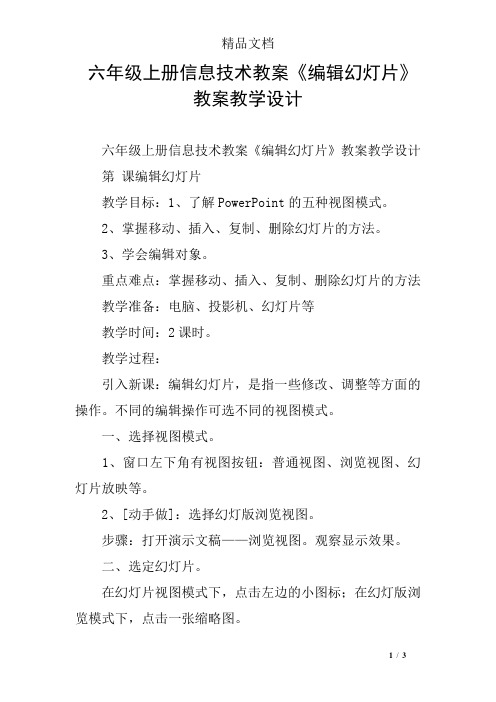
六年级上册信息技术教案《编辑幻灯片》教案教学设计六年级上册信息技术教案《编辑幻灯片》教案教学设计第课编辑幻灯片教学目标:1、了解PowerPoint的五种视图模式。
2、掌握移动、插入、复制、删除幻灯片的方法。
3、学会编辑对象。
重点难点:掌握移动、插入、复制、删除幻灯片的方法教学准备:电脑、投影机、幻灯片等教学时间:2课时。
教学过程:引入新课:编辑幻灯片,是指一些修改、调整等方面的操作。
不同的编辑操作可选不同的视图模式。
一、选择视图模式。
1、窗口左下角有视图按钮:普通视图、浏览视图、幻灯片放映等。
2、[动手做]:选择幻灯版浏览视图。
步骤:打开演示文稿——浏览视图。
观察显示效果。
二、选定幻灯片。
在幻灯片视图模式下,点击左边的小图标;在幻灯版浏览模式下,点击一张缩略图。
观察显示效果。
三、移动幻灯片。
1、在“幻灯片浏览视图”模式下,拖动缩缩略图。
2、[动手做]:移动幻灯片。
四、插入幻灯片。
1、在“幻灯片浏览视图”下,可以在任意位置插入新幻灯片或其他演示文稿中的幻灯片。
2、[动手做]:在演示文稿“自我介绍”中插入幻灯片。
步骤:打开并选定插入点——插入——新幻灯片。
五、复制幻灯片。
1、[动手做]:复制几张幻灯片。
方法:编辑——复制;编辑——粘贴。
Ctrl + 拖动。
2、[动手做]:把电子贺卡复制到新建的演示文稿中。
方法:编辑——复制;编辑——粘贴。
六、删除幻灯片。
提示:在幻灯片浏览模式——选定幻灯片——按DELETE 键。
用编辑——剪切——粘贴方法可移动幻灯片。
七、编辑对象。
1、对象:指文本框、图形、图像、表格、声音等。
2、编辑的基本操作:改变对象的尺寸和位置:用操作点、拖动等方式。
复制和删除对象:用选定、Ctrl , Delete配合操作。
组合与分解对象:用Shift 、工具栏绘画——组合/取消组合进行操作。
八、小结。
教师小结:本课主要是了解PowerPoint的几种视图模式,掌握移动、插入、复制、删除幻灯片的方法、会编辑对象。
- 1、下载文档前请自行甄别文档内容的完整性,平台不提供额外的编辑、内容补充、找答案等附加服务。
- 2、"仅部分预览"的文档,不可在线预览部分如存在完整性等问题,可反馈申请退款(可完整预览的文档不适用该条件!)。
- 3、如文档侵犯您的权益,请联系客服反馈,我们会尽快为您处理(人工客服工作时间:9:00-18:30)。
教案备课时间
教学课题幻灯片的管理
计划 1 教时第 1 教时
2012年9月17日累计 4 教时
教学目标1.使学生掌握添加幻灯片的方法。
2.使学生掌握翻阅幻灯片的方法。
3.使学生掌握复制、移动、删除幻灯片的方法。
教学重点
1.添加幻灯片。
|
2.翻阅幻灯片。
教
学
难
点
复制、移动、删除幻灯片教
学准备1、准备教具;
2、准备资料。
教学过程
《
情景引入
师:播放一段。
引导学生提出问题:怎样在演示文稿中添加
新的幻灯
片。
布置
任务一:新
建根据内
容提示向
导,以“接
种甲流感
疫苗”为
名,以“建
修改与反思。
